ThinkPad E450 uefi模式下行動硬碟安裝Ubuntu14.04(本機硬碟是win10)
thinkpad E450
希捷500G行動硬碟
寫有unbuntu映像的u盤啟動盤
本次ubuntu安裝的主要問題有:
1、thinkpad E450 進入bios並設定bios,使能夠從u盤啟動
2、啟動模式要設定成uefi,而不是leagcy
3、行動硬碟存在“分配到/的分割槽/dev/sdc1開始於3584位元組,使用磁碟的最小對齊,這可能造成非常差的效能..“問題
在正式安裝之前需要有以下準備工作:
準備1:(解決無法進入bios問題)
進入bios之前需要先關閉win10電源快速啟動
準備2:
製作允許uefi模式啟動的u盤啟動盤
準備3:(解決“分配到/的分割槽/dev/sdc1開始於3584位元組,使用磁碟的最小對齊,這可能造成非常差的效能..“)
使用diskgenius對行動硬碟進行分割槽
win10環境下對行動硬碟分割槽,為什麼要在win10對行動硬碟進行分割槽,而不是安裝ubuntu時再進行分割槽?
因為在安裝ubuntu時對行動硬碟進行分割槽會出現“分配到/的分割槽/dev/sdc1開始於3584位元組,使用磁碟的最小對齊,這可能造成非常差的效能..“問題,且該問題不解決,ubuntu無法安裝。
ubuntu在分割槽時由於自身機制原因不能夠完成位元組對齊。
右擊硬碟,選擇轉化分割槽表型別為guid格式

然後,新建分割槽如下圖
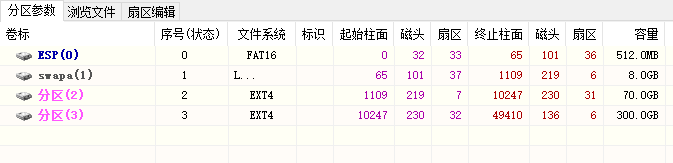
以下掛載的設定是在安裝介面進行設定的,不是用diskgenius
序號0的分割槽ESP(0)是一個FAT16
序號1的分割槽是一個Linux Swap Partition的Linux系統下的交換分割槽;
序號2的分割槽是一個EXT4型別分割槽,用於掛載 /;
序號3的分割槽是一個EXT4型別分割槽,用於掛載 /home。
掛載的設定在安裝ubuntu時再設定,現在只要分好區就行。
準備4:
進入bios設定uefi模式的u盤啟動
以上準備完成之後,就可以安裝Ubuntu了
完成以上步驟之後,在Ubuntu安裝介面只需要將由準備3劃好的分割槽設定掛載點即可(右擊所分的區進行設定)
